Impor Ekspor Pesanan Berlangganan WooCommerce: Panduan Langkah demi Langkah
Diterbitkan: 2022-07-13Pernahkah Anda mempertimbangkan untuk memigrasikan pesanan langganan WooCommerce Anda? Kemudian, Anda pasti kesal dengan kenyataan bahwa WooCommerce melewatkan opsi itu. Jangan takut, ketika datang ke WooCommerce, selalu ada solusi di luar sana.
Kami di sini untuk membantu Anda mengimpor dan mengekspor pesanan berlangganan dari WooCommerce. Pada artikel ini, kita akan membahas plugin Import Export Order, Coupon, dan Subscription oleh WebToffee. Plugin ini memungkinkan Anda mengimpor dan mengekspor pesanan, kupon, dan langganan WooCommerce dari situs toko Anda. Anda dapat memigrasikan pesanan dari satu toko ke toko lain, mengekspor pesanan ke file CSV, dan banyak lagi.
Jika Anda ingin bantuan dengan memigrasikan semua data toko Anda, Anda dapat menggunakan paket ekspor impor kami untuk plugin WooCommerce. Suite ini mencakup:
- Produk Ekspor Impor dan Jenis Produk
- Pesanan, Kupon, dan Langganan
- Pengguna WordPress dan Pelanggan WooCommerce
- Peringkat dan Ulasan Produk
Jika Anda ingin mengatur langganan WooCommerce di toko Anda, Anda dapat melakukannya dengan plugin langganan WooCommerce kami.
Sebelum kita mulai, beberapa dari Anda mungkin ingin tahu mengapa Anda harus mempertimbangkan untuk memigrasikan pesanan berlangganan dari toko WooCommerce Anda. Jadi mari kita masuk ke detail.
Manfaat Berlangganan WooCommerce Ekspor Impor
Ada banyak alasan mengapa pemilik toko ingin mengimpor langganan Woocommerce ekspor. Berikut ini adalah beberapa:
1. Migrasikan pesanan berlangganan ke toko lain.
Beberapa pemilik toko merasa sulit untuk mengelola pesanan langganan bersama dengan pesanan reguler di toko WooCommerce mereka, jadi mereka mencari migrasi langganan WooCommerce ke toko lain.
2. Perbarui langganan WooCommerce secara massal
Anda dapat memperbarui pesanan langganan WooCommerce secara massal dengan memodifikasi file impor.
3. Tambahkan langganan baru ke toko WooCommerce
Tambahkan langganan baru ke toko WooCommerce Anda, impor langganan dari toko lain, dan kelola semua pesanan langganan Anda dengan file ekspor.
4. Membuat cadangan untuk pesanan berlangganan
Anda tidak ingin menyusahkan pelanggan Anda ketika ada kesalahan dengan toko Anda. Mereka akan mengharapkan produk langganan mereka dikirimkan tepat waktu. Jadi membuat cadangan untuk pesanan berlangganan WooCommerce adalah ide yang bagus untuk menyelamatkan pelanggan Anda dari masalah.
Sekarang setelah Anda mengetahui manfaat mengimpor dan mengekspor pesanan Berlangganan WooCommerce, mari selami panduan langkah demi langkah tentang cara mengimpor dan mengekspor pesanan berlangganan WooCommerce.
Pastikan Anda telah membeli plugin Import Export Order, Coupon, dan Subscription dari WebToffee dan menginstalnya di dashboard WordPress Anda.
Untuk menginstal plugin:
- Unduh file plugin dari Akun Saya > Unduhan di akun WebToffee Anda.
- Unggah file zip ke direktori Plugin WordPress Anda.
- Aktifkan pluginnya.
Ekspor Pesanan Berlangganan WooCommerce
Ikuti langkah-langkah di bawah ini untuk mengekspor pesanan Berlangganan WooCommerce ke file CSV.
Langkah 1: Pilih Berlangganan sebagai jenis posting
Buka Ekspor Impor Webtoffee (Pro) > Ekspor .
Pilih Berlangganan dari menu tarik-turun.

Lanjutkan ke langkah berikutnya untuk memilih metode ekspor.
Langkah 2: Pilih metode ekspor
Ada dua pendapat di sini, Anda dapat mengekspor cepat atau melakukan ekspor lanjutan.
Ekspor cepat – Ini memungkinkan Anda mengekspor semua bidang dasar untuk pesanan berlangganan
Ekspor lanjutan – Memberi Anda opsi lanjutan untuk mengekspor pesanan berlangganan WooCommerce. Ini termasuk pemfilteran data, pemetaan kolom, dan banyak lagi.
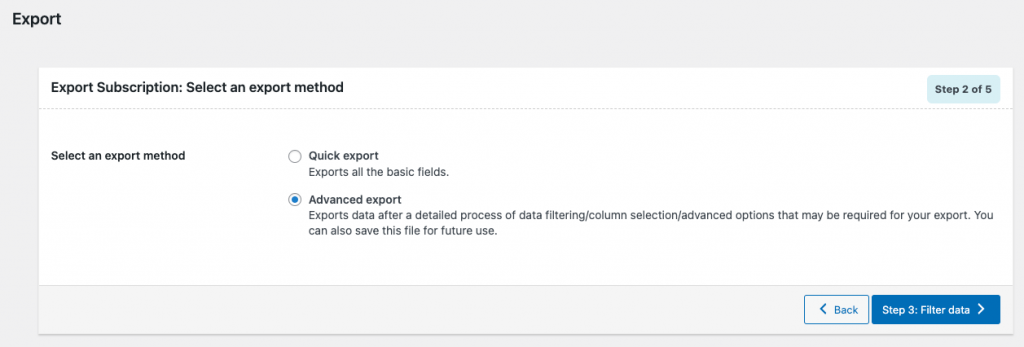
Mari kita lanjutkan dengan Ekspor lanjutan.
Langkah 3: Filter data
Berikut adalah opsi pemfilteran untuk mengekspor pesanan Berlangganan WooCommerce.
- Jumlah total langganan yang akan diekspor: Masukkan jumlah total pesanan langganan yang ingin Anda ekspor.
- Lewati n langganan pertama: Ini memungkinkan Anda untuk melewati 'n' jumlah langganan pertama.
- Status: Ekspor langganan berdasarkan statusnya. Misalnya: Tertunda, Aktif, Ditahan, dll.
- Tanggal Pemesanan (Dari dan Ke): Ekspor pesanan berlangganan yang ditempatkan di antara periode waktu yang ditentukan.
- Tanggal Pembayaran Berikutnya: Ekspor pesanan berlangganan berdasarkan tanggal pembayaran berikutnya.
- Metode pembayaran: Ekspor pesanan berlangganan berdasarkan metode pembayaran.
- Email: Ekspor pesanan berlangganan berdasarkan email.
- Produk: Ekspor pesanan berlangganan untuk serangkaian produk tertentu.
- Kupon: Ekspor pesanan berlangganan berdasarkan kupon yang diterapkan.
- Sortir Kolom: Sortir data yang diekspor berdasarkan kolom yang dipilih dalam urutan yang ditentukan.
- Sortir Menurut: Mengatur urutan untuk mengekspor pesanan langganan.
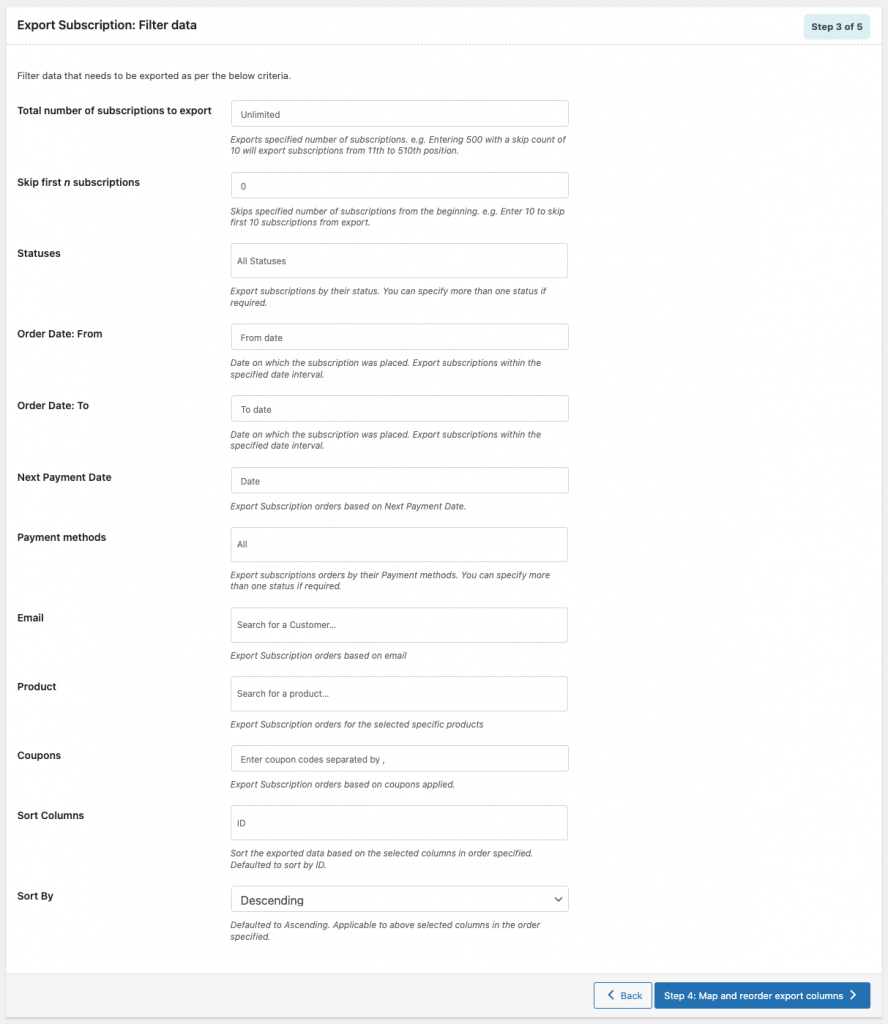
Anda dapat menggunakan filter ini berdasarkan kebutuhan Anda.
Lanjutkan ke langkah berikutnya untuk pemetaan kolom dan penataan ulang.
Langkah 4: Petakan dan susun ulang kolom ekspor
Anda dapat memetakan dan menyusun ulang kolom dalam file ekspor dari sini.
Gunakan ikon silang di sisi kanan opsi kolom untuk menarik dan melepas kolom.
Anda dapat mengubah nama kolom untuk file ekspor hanya dengan mengedit bidang teks.
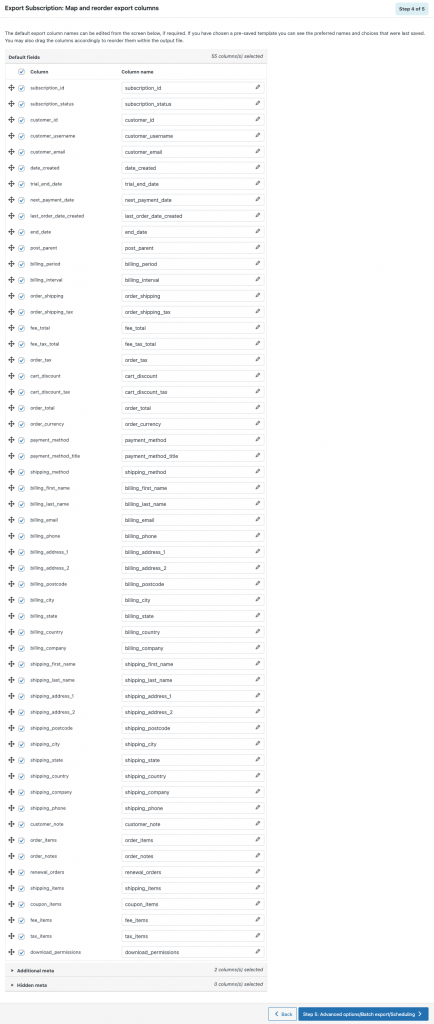
Langkah 5: Opsi lanjutan/Ekspor batch/Penjadwalan
Berikut adalah beberapa opsi ekspor lanjutan yang tersedia di plugin.

Kecualikan yang sudah diekspor: Ekspor pesanan langganan yang sudah diekspor.
Kecualikan item baris: Pilih Ya untuk mengecualikan item baris.
Ekspor nama file: Masukkan nama file untuk file ekspor.
Format file ekspor: Mengatur format file ekspor. CSV dan XML didukung.
Pembatas: Mengatur pembatas untuk memisahkan kolom.
Aktifkan ekspor FTP?: Pilih Ya jika Anda ingin mengaktifkan ekspor FTP, jika tidak, pilih Tidak.
Anda juga dapat memanfaatkan opsi lanjutan lainnya seperti:
Sertakan BOM dalam file ekspor: Aktifkan untuk menyertakan BOM dalam file ekspor. Ini membantu beberapa program seperti Microsoft Excel membaca file ekspor Anda jika menyertakan karakter non-Inggris.
Ekspor dalam batch: Mengatur opsi ekspor batch.
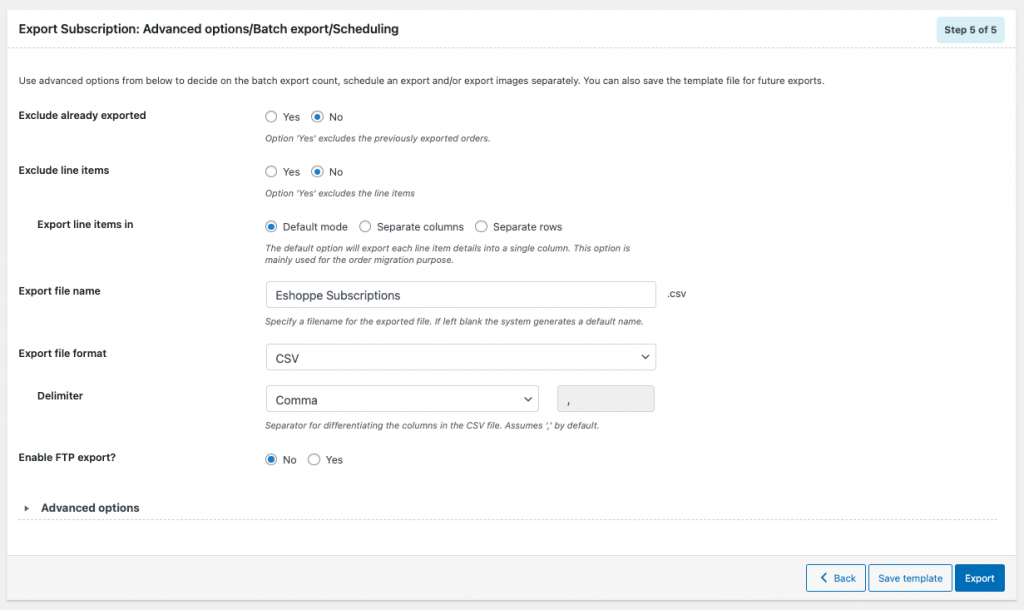
Anda dapat menyimpan opsi ini untuk ekspor di masa mendatang
Pilih Simpan template > Masukkan nama Template > Klik Simpan .
Terakhir, klik Ekspor untuk mengekspor pesanan berlangganan.
Anda dapat melihat pesan prompt ' Ekspor pemrosesan file selesai '.
Klik Unduh file untuk mengunduh file yang diekspor.
Sekarang mari kita lihat cara mengimpor pesanan berlangganan ke toko WooCommerce.
Untuk mengimpor pesanan Berlangganan WooCommerce
Langkah-langkah di bawah ini akan memandu Anda untuk mengimpor pesanan Berlangganan ke toko WooCommerce Anda.
Langkah 1: Pilih langganan sebagai jenis posting
Buka Ekspor Impor Webtoffee (Pro) > Impor .
Pilih Berlangganan dari menu tarik-turun.
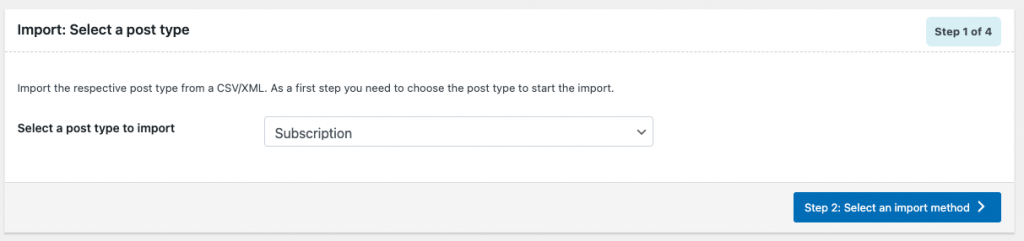
Lanjutkan ke langkah berikutnya untuk memilih metode impor.
Langkah 2: Pilih metode impor
Metode impor: Anda dapat menggunakan Impor cepat atau Impor lanjutan. Opsi impor lanjutan akan membawa Anda melalui seluruh proses pemfilteran, pemilihan kolom, dan opsi lanjutan lainnya. Mari kita pergi dengan opsi Impor lanjutan.
Impor dari: Pilih lokal dari daftar tarik-turun untuk mengunggah file yang diekspor dari penyimpanan lokal Anda.
Unggah file dan atur pembatas dan format tanggal.

Lanjutkan ke langkah berikutnya.
Langkah 3: Petakan kolom impor
Opsi berikut akan membantu Anda memetakan kolom impor dalam file CSV/XML.
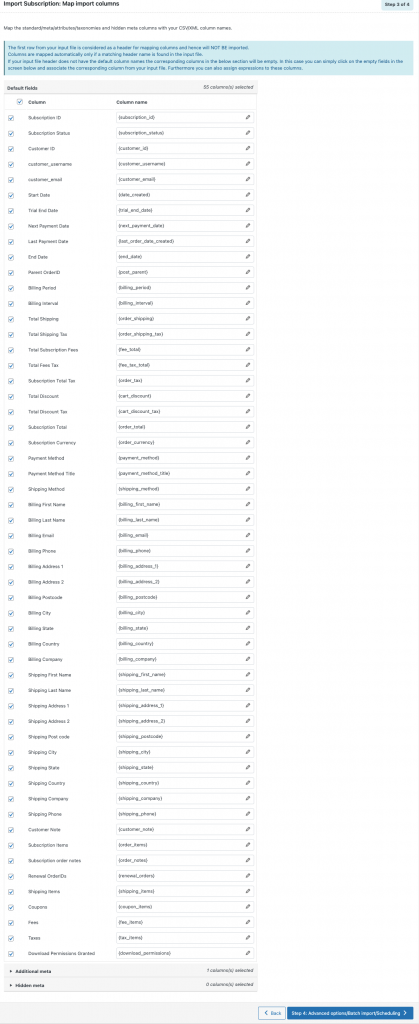
Anda juga dapat mengubah nilai di kolom.
Untuk mengubah nilai kolom:
Klik ikon pena di dekat nama kolom mana pun.
Gunakan salah satu operator +*/-()&@ bersama dengan atribut untuk mengubah nilai masing-masing.
Misalnya: Jika Anda ingin menambah ID langganan sebanyak 5, gunakan [{subscription_id} + 5].
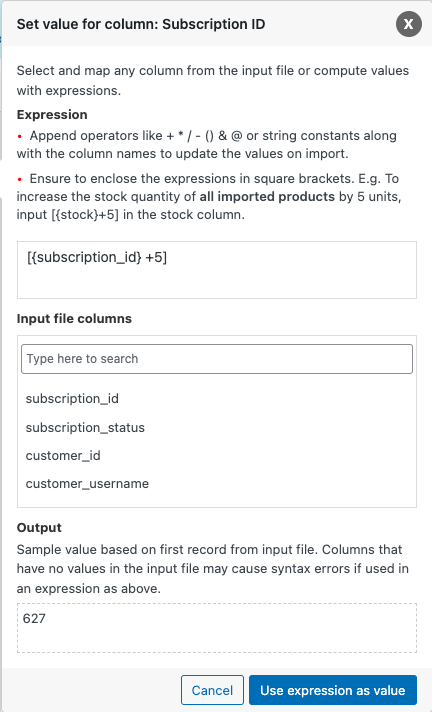
Lanjutkan ke langkah berikutnya.
Langkah 4: Opsi lanjutan/Impor batch/Penjadwalan
Opsi berikut akan membantu Anda mengatur jumlah impor batch, menjadwalkan impor, dan banyak lagi.
Perbarui Saja: Pilih 'Ya' jika Anda hanya ingin memperbarui langganan WooCommerce yang ada.
Jika langganan ada di toko: Pilih apakah Anda ingin melewati atau memperbarui langganan yang ada.
Jika bertentangan dengan ID Postingan yang ada: Pilih apa yang harus dilakukan jika ada konflik dengan ID Postingan yang ada.
Tautkan pesanan terkait menggunakan _wt_import_key: Pilih 'Ya' jika Anda ingin menautkan pesanan terkait yang mendasarinya.
Menautkan produk menggunakan SKU alih-alih ID Produk: Pilih 'Ya' untuk menautkan produk menggunakan SKU.
Hapus langganan yang tidak cocok dari toko: Pilih 'Ya' jika Anda perlu menghapus langganan dari toko Anda yang tidak ada di file input.
Impor dalam batch: Mengatur jumlah impor batch.
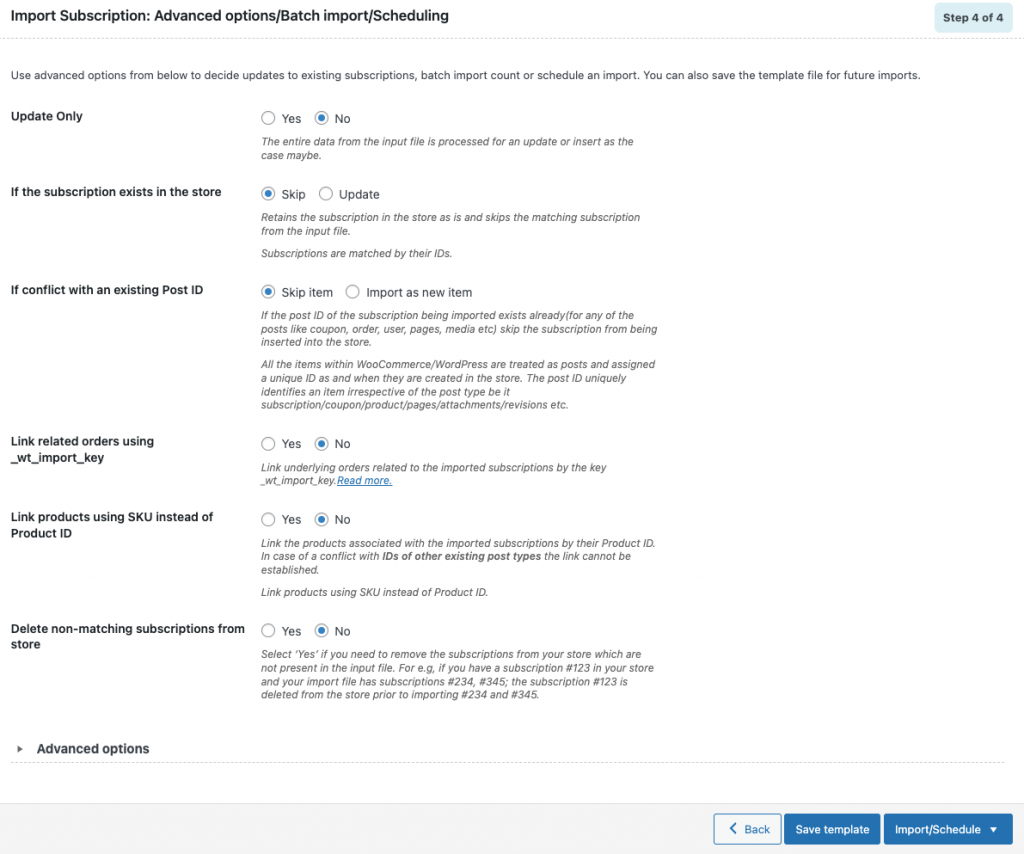
Anda dapat menjadwalkan impor atau melakukan impor langsung.
Jadwalkan impor
Pilih Jadwal dari tombol Impor/Jadwal .
Pilih jenis Jadwal.
WordPress Cron: Pilih WordPress Cron untuk menjadwalkan impor tergantung pada pengunjung situs web Anda
Server Cron: Pilih opsi ini jika Anda memiliki sistem terpisah untuk memicu acara terjadwal.
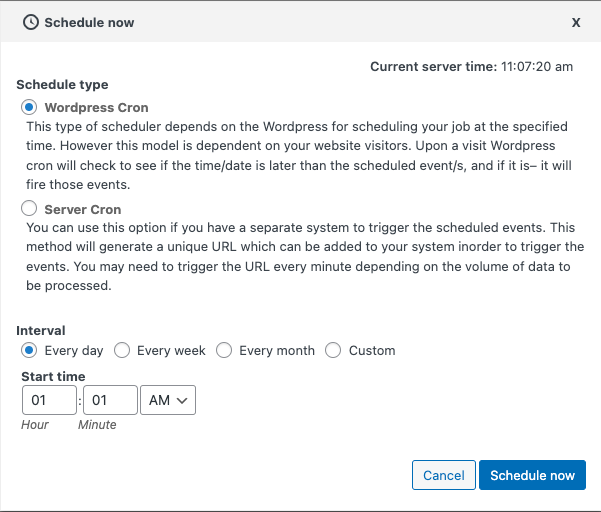
Klik Jadwalkan sekarang.
Impor langsung
Pilih Impor dari tombol Impor/Jadwal .
Setelah mengimpor, Anda dapat melihat log impor dengan jumlah impor yang berhasil dan gagal (jika ada).
Membungkus
Pemilik toko yang menjual produk berbasis langganan di toko WooCommerce mereka mungkin perlu mengimpor dan/atau mengekspor pesanan langganan karena berbagai alasan. Plugin yang kami sebutkan dalam artikel ini akan membantu Anda memigrasikan pesanan toko, kupon, dan langganan WooCommerce Anda.
Jika Anda mencari opsi hanya untuk mengimpor pesanan ekspor WooCommerce, Anda dapat mencoba plugin gratis kami yang tersedia di perpustakaan plugin WordPress.
Semoga artikel ini membantu Anda dalam memigrasikan pesanan langganan WooCommerce Anda. Adakah pemikiran yang ingin Anda bagikan? Jatuhkan di komentar.
